Cách sử dụng phần mềm tính diện tích hình bất kỳ bằng AutoCad

Contents
Cách sử dụng phần mềm tính diện tích hình bất kỳ bằng AutoCad

Trong tất cả các phần mềm tính diện tích hình bất kỳ hiện nay thì AutoCad được người dùng sử dụng nhiều nhất vì độ hiệu quả và chính xác cao nhất phổ biến nhất là trong giới kiến trúc thì autocad được biết đến như một phần mềm “thông minh” để tính diện tích hình bất kỳ.
AutoCad là gì?
Chương trình AutoCad là một phần mềm ứng dụng CAD để vẽ (tạo) các bản vẽ kỹ thuật bằng vectơ 2D hoặc bề mặt 3D. được phát triển bởi Tập đoàn Autodesk. Vào cuối năm 1982, với phiên bản đầu tiên được phát hành, AutoCAD trở thành một trong những chương trình phần mềm tính diện tích hình bất kỳ được hỗ trợ trên máy tính cá nhân, đặc biệt là các dòng máy tính IBM. Thay vào đó, đa số các chương trình trong thời gian này được sử dụng cho các thiết bị đầu cuối đồ họa gắn với CPU hoặc máy trạm.
Có các phiên bản AutoCad 2007, 2008, 2009, 2010, 2011, 2012, 2013, 2014, 2015, 2016, 2017, 2018, 2019, 2020.
Cách sử dụng các lệnh để tính phần mềm tính diện tích hình bất kỳ trong AutoCad:
1. Tính diện tích hình bất kỳ trong Cad bằng lệnh Area
Với lệnh area ta có thể tính diện tích của bất cứ loại hình nào trong Cad. Thao tác này cực kỳ đơn giản mà bất cứ ai cũng có thể làm được.
– Trước tiên hãy gõ aa => enter ( để thực hiện lệnh tính diện tích trong Cad)
– Khi nhập aa => enter trên màn hình lệnh, bảng sau sẽ hiển thị trong bảng Subtract (S): Có nghĩa là phép trừ. Nếu bạn không muốn tính diện tích, hãy nhấn subtract để giảm phần đó.
Add (A): có nghĩa là thêm, nếu bạn muốn tính diện tích thì thêm nó vào
Object (O): để chọn toàn bộ đối tượng

Đây là phần đầu tiên bạn muốn thêm vào giúp bạn biết vùng lệnh để tính toán và hiểu các ký hiệu lệnh autocad
Khi bạn mở lệnh để tính diện tích, bạn có thể tiếp tục tính diện tích ngay lập tức. Trong một số trường hợp, bạn cần lưu ý những điều sau:
Trường hợp 1 :
+ Gõ aa => enter
+ gõ a => enter (nghĩa là bạn chọn add)
+ gõ o => enter (nghĩa là bạn chọn object)
Nhấp vào hình ảnh mà bạn muốn tính diện tích hiện ngay ở command phần chữ Total area.
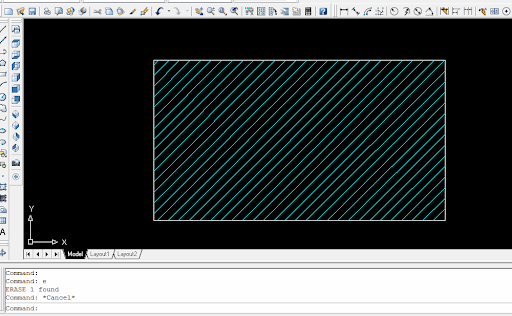
Trường hợp 2: Giảm khu vực bạn muốn loại bỏ
Trong trường hợp này, bạn cần tính tổng diện tích của hình ảnh và sau đó trừ đi diện tích bạn muốn loại bỏ.
– Nhập phím A ( add) để chọn Thêm.
– Nhập phím O (object) để chọn một đối tượng. Dòng lệnh hiển thị tổng diện tích (total area).
– Nhập S ( subject) để chọn phần bạn muốn loại bỏ khỏi khu vực, sau đó nhấp vào phần bạn muốn loại bỏ. Cuối cùng, nhấn phím Enter để lấy diện tích hình ảnh mà bạn cần tính.
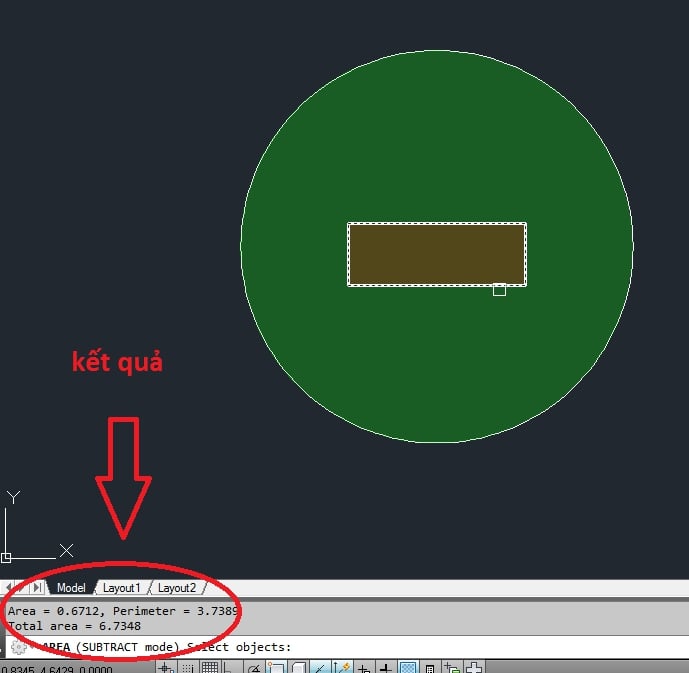
* Lưu ý: Trước khi tính diện tích phải điền số bằng lệnh đo diện tích trong Cad và gộp các đối tượng cần tính bằng một đường polyline kín.
Trường hợp 3: Tính tổng diện tích của nhiều hình kín
Đối với diện tích của nhiều hình kín chúng ta cũng có thể dễ dàng tính được cùng một lúc với các bước sau đây:
Gõ lệnh AA, enter > Gõ U, enter > O, Enter > click chọn đối tượng, Enter
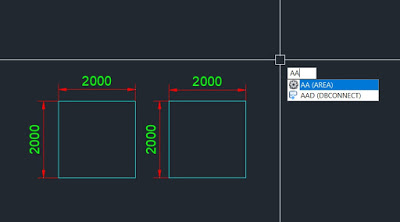
– Bấm để chọn các đối tượng yêu cầu tính diện tích và nhấn Enter.
Total Area là tổng diện tích của các mẫu.
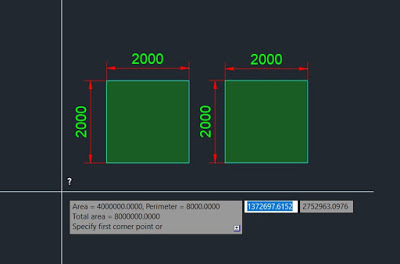
2. Phần mềm tính diện tích hình bất kỳ bằng cách sử dụng lệnh LI trong Cad
Ngoài lệnh AA, lệnh Li (list) cũng là một lệnh mạnh để tính diện tích trong Cad. Lệnh Li được sử dụng để tính diện tích của bất kỳ hình dạng nào, nhưng nó cũng là lệnh tính chu vi trong Cad. Sử dụng lệnh Li để thực hiện các bước tính diện tích như sau:
– Sử dụng Polyline để vẽ một hình khép kín.
– Chọn Li => Space, sau đó bấm vào polyline kín để xác định hình cần tính diện tích => Khoảng trắng là xong và có kết quả.
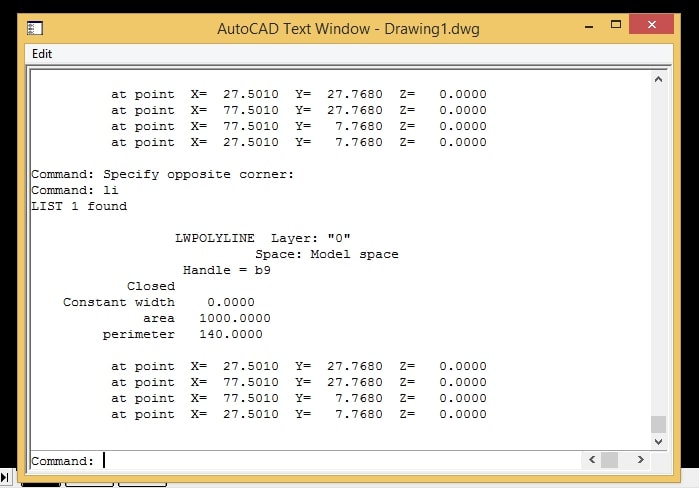
3. Xem thông tin trong hộp thoại Properties để đo diện tích Cad
Các bước đo diện tích Cad b theo cách này cũng khá đơn giản. Tất cả những gì bạn phải làm theo các bước này là:
– Vẽ hình dạng khép kín bằng một đường polyline (lệnh được sử dụng là PL).
– Nhấp để chọn một hình bao kín để tính diện tích sau đó nhấn vào tổ hợp phím Ctrl + 1 để xem vùng hình ảnh tại area.
4. Dùng lệnh LISP để đo tổng diện tích của một hình
Lisp tính tổng diện tích CAD là một sản phẩm được nhiều người dùng CAD, đặc biệt là các kỹ sư khối lượng, đang tìm kiếm . Để tính tổng diện tích của nhiều hình kín bằng lệnh LISP ta tiến hành như sau:
– Bước 1: Tải phần mềm Lisp tại đây để lấy diện tích các hình vẽ Cad trên máy và tải lên cho Lisp Cad. .
– Bước 2: Gõ lệnh S2A / Enter. Lisp hỏi: Bạn yes hoặc no? Có hai gợi ý để trả lời:
-
Yes: Lisp sẽ hướng dẫn bạn bước chọn đối tượng để tính phạm vi.
-
No: Lúc này sẽ xuất hiện một hộp thoại yêu cầu bạn cài đặt các thông số hiển thị kết quả.
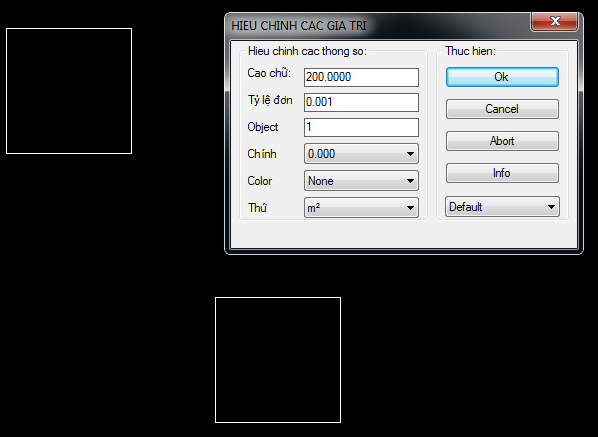
– Bước 3: Khi bạn đã hoàn thành tất cả các tùy chọn ở bước trước, bạn cần nhanh chóng chọn hình kín cần tính tổng diện tích và sau đó nhấn Enter hoặc phím cách.
– Bước 4: Bạn phải chọn một điểm bất kỳ để đặt Text hiển thị kết quả.
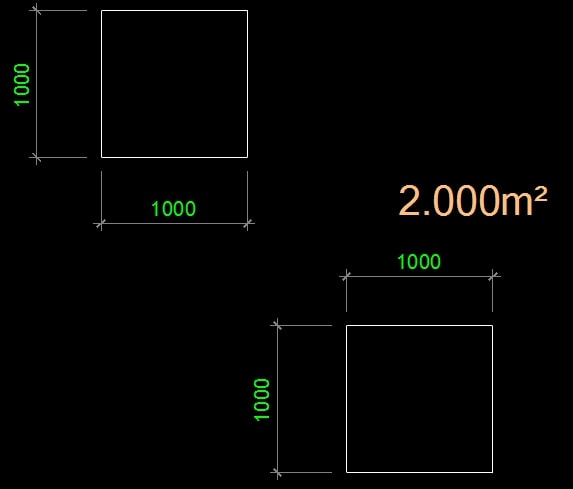
Kết luận
Đây là các lệnh tính diện tích trong Cad nằm trong những phần mềm tính diện tích hình bất kỳ đơn giản và hiệu quả. Hi vọng với những chia sẻ trên có thể giúp cho bản vẽ của bạn cũng như các bài tính về diện tích của các hình bất kỳ được thiết kế với tỷ lệ chuẩn và chính xác nhất.


